Наличие экрана iPhone, полного уведомлений от сообщений, звонков и приложений, может быть немного неприятным. К счастью, последние версии iOS на новейших моделях iPhone поддерживают небольшую скрытую функцию, которая позволяет сразу очищать все уведомления от iPhone.
Для очистки всех уведомлений на iPhone требуется устройство с 3D-дисплеем, функция не будет работать одинаково без 3D Touch. Это означает, что вам понадобится устройство 6s, 7 или лучше с iOS 10, так как более ранние модели не имеют дисплеев с сенсорным экраном, а также iPad или iPod touch.
Вот как эта удобная функция работает для iPhone.
Очистить все уведомления от iPhone
- Сдвиньте вниз с экрана iPhone, чтобы открыть панель уведомлений
- Используйте 3D Touch на маленькой (X) кнопке рядом с «Недавние»
- Выберите «Очистить все уведомления»
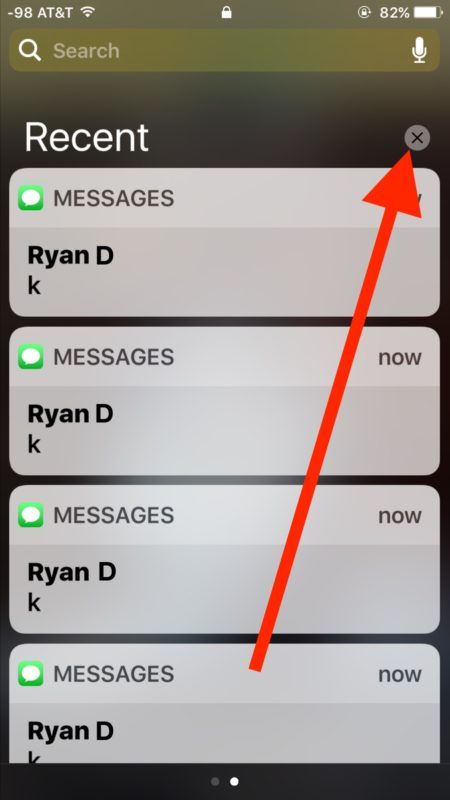
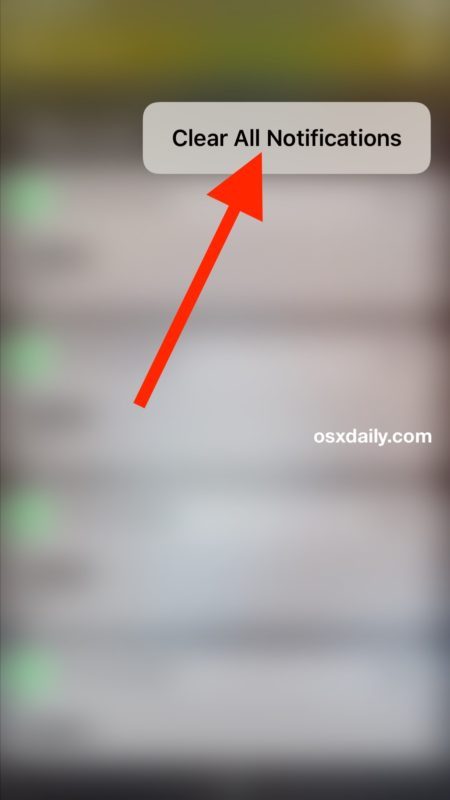
Все уведомления мгновенно очищаются, ура!
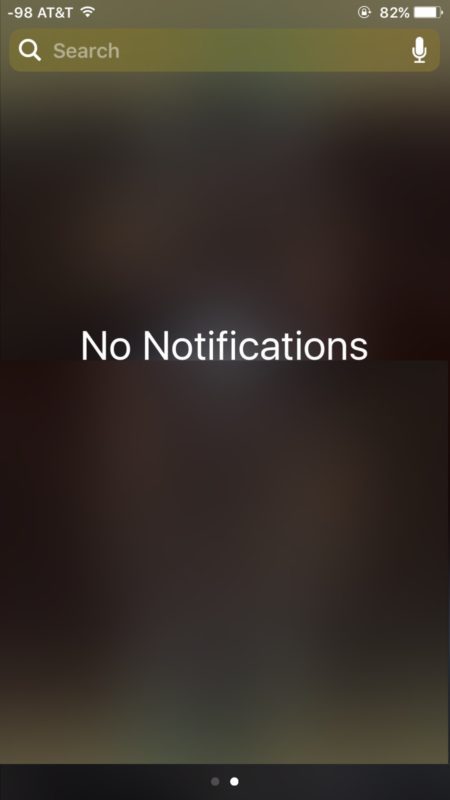
Эта функция фактически возникла на Apple Watch, где вы можете очистить все уведомления с помощью жесткой печати, но это, очевидно, достаточно полезно, чтобы Apple внесла ее и на iPhone. Возможно, он будет поступать и на другие устройства по дороге, если они будут оснащены экранами 3D Touch.
Для iPhones без 3D Touch у вас есть опция «clear», а не опция «Clear All». Он очищает набор уведомлений, но вам придется повторять процесс для каждого дня или раздела. И да секционная кнопка «Очистить» также доступна на новых моделях iPhone, если вы просто коснитесь X, не используя 3D Touch.
Помните, что это фактически отклоняет уведомления, делая его отличным от использования старого метода прокрутки вниз и вверх, чтобы скрыть их.
Наслаждайся? Посмотрите еще несколько трюков 3D Touch, мой личный фаворит — это возможность использовать 3D Touch в качестве трекпада для выбора и навигации по тексту.










